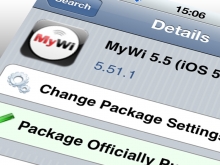
しかしつい最近バージョンアップされまして、iOS5.1.1に対応しましたので、現在では快適に動作します。今回は「MyWi」のインストールから使い方、課金方法までまとめました。
連載記事 iPhoneテザリングでどこでもネット環境を実現!iPhoneをモバイルルーター化する方法【調査編】
iOS5.1.1超簡単脱獄!iPhoneをモバイルルーター化する方法1!
TetherMeで簡単iPhoneテザリング!iPhoneをモバイルルーター化する方法2!
MyWiで快適iPhoneテザリング!iPhoneをモバイルルーター化する方法3!
本記事は連載記事です。他の記事は上のリンクからご覧下さい。なお脱獄(Jailbreak)は最悪故障する危険もありますので、自信のある方だけ自己責任で行って下さい。
MyWiの特徴

MyWiの特徴としては、純正テザリングと違い、モバイルルーターとして機能を細かく設定できるところにあると思います。
例えば、Wifiの電波強度を調整できるので、iPhoneのすぐ近くでiPadなどを接続するのであれば、電波強度を弱くしてiPhoneのバッテリーを長持ちさせることが可能です。
またWifiのセキュリティ設定を、WPA2、WEP、セキュリティなしを切り替えることが可能です。(純正テザリングはWPA2のみ)出先でサッと取り出して、ごく短時間に複数人で使いたい場合など、セキュリティが必要無い状態でスピーディーに使うことができます。また接続させたいPCが古く、WPA2に対応していない場合など便利です。
準備 MyWiは3日間のお試し期間が設けられており、それを過ぎると使用を継続するには課金する必要があります。
課金には「Amazon Payment」か「PayPal」どちらかの支払いになります。どちらかのアカウントを事前に作っておくとインストールがスムーズです。
私は「PayPal」のアカウントを持っていたので、こちらで支払いをしました。利便性を考えると「PayPal」のアカウントの方がおすすめです。事前にアカウントを作ってクレジットカードを登録しておきましょう。
PayPal
またCydiaをGoogleかFacebookにアプリ登録するところも出てきますので、どちらのアカウントもお持ちで無ければ、事前にGoogleにでもアカウントを作成しておけば便利です。
Google アカウント
インストール MyWiは3日間のお試し期間が設定されていますので、初回のインストールで課金する必要はありません。
1.CydiaでMyWiを検索する
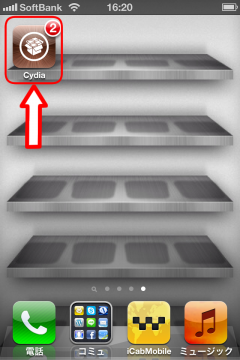
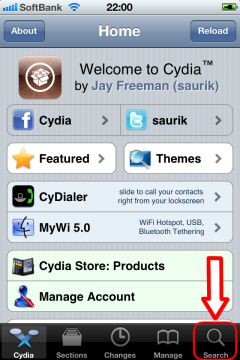
Cydiaを起動したら、右下の「Search」をタップします。
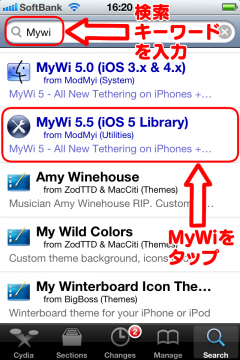
検索フォームに「MyWi」と入力すると、上の画像のようにアプリが検索結果に表示されますのでタップします。
2.MyWiをインストールする
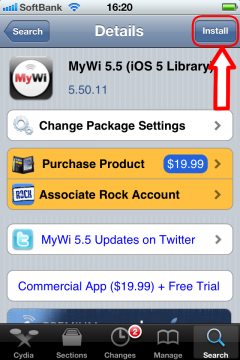
「MyWi」の詳細画面の右上、「Install」をタップしてインストールを行います。
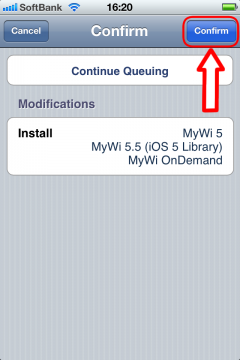
「Confirm」(インストールの確認画面)に進みますので、右上の「Confirm」をタップして下さい。
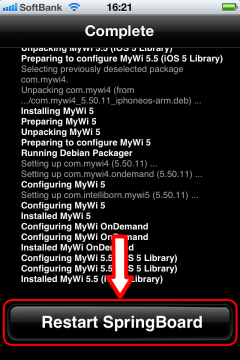
このようにインストールが始まります。インストールが終わりましたら、「Restart SpringBoard」をタップして再起動して下さい。
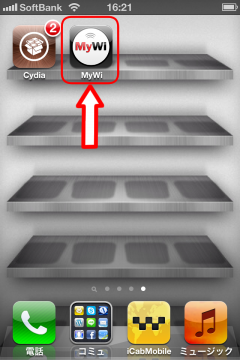
このようにMyWiのアイコンが表示されたら、インストール完了です。
3.WiFi Hotspotを開始する
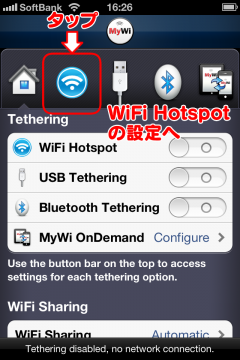
上のアイコンをタップして、WiFi Hotspotの設定に進みます。
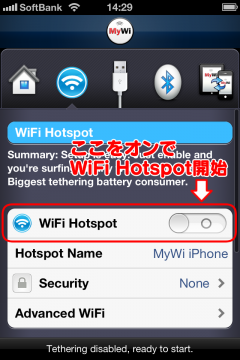
上のWiFi Hotspot箇所をオンで開始します。
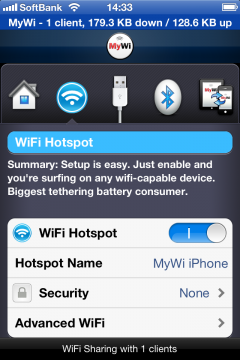
あとは使いたいiPadなどを「MyWi iPhone」に接続すればokです。下の「Advanced WiFi」から、チャンネルや電波強度の設定ができます。
課金方法 MyWiのお試し期間が過ぎて、課金するときの手順です。基本的にどの有料アプリも手順は同じです。
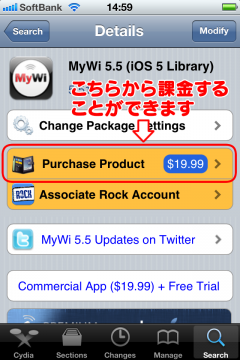
インストール時と同じ、MyWiの詳細画面から課金を開始します。
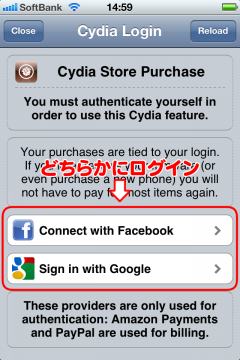
FacebookかGoogleにログインします。
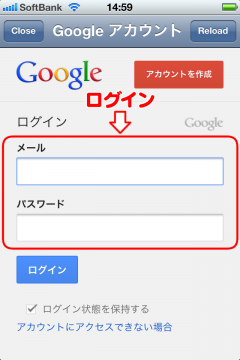
Googleにログインの場合。
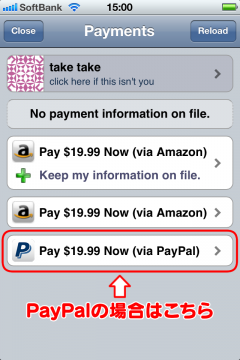
支払い方法を選択します。PayPalの場合は、上の図の箇所をタップします。
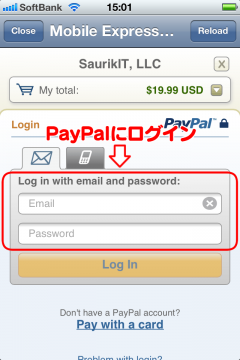
PayPalの場合、ログイン画面に移行しますので、emailとpasswordを入力してログインします。
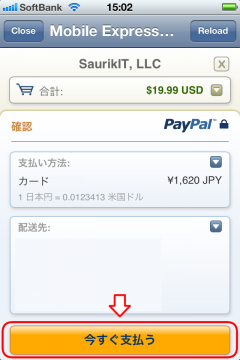
支払金額を確認します。現在円高なのでえらい安っ!!
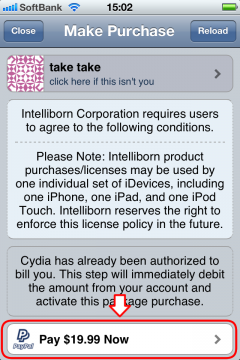
支払いの確認画面です。「Pay$** Now」をタップします。
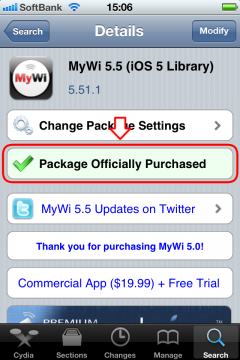
元のMyWi詳細画面で、「Package Officially Purchased」を表示されれば課金完了です。
おわりに
純正テザリングもいいのですが、細かい設定のできるMyWiの方が使い勝手はいいですね!課金が1,600円とちょっとお高いですが、機能を考えれば安いと思います。しばらくMyWiを使ってテストしてみます。
連載記事 iPhoneテザリングでどこでもネット環境を実現!iPhoneをモバイルルーター化する方法【調査編】
iOS5.1.1超簡単脱獄!iPhoneをモバイルルーター化する方法1!
TetherMeで簡単iPhoneテザリング!iPhoneをモバイルルーター化する方法2!
MyWiで快適iPhoneテザリング!iPhoneをモバイルルーター化する方法3!
本記事は連載記事です。他の記事は上のリンクからご覧下さい。






脱獄→tethemeしてPCのネット環境を使いたいと考えています。
脱獄→tethemeインストール後PCの設定などは何か必要でしょうか?
今は脱獄していない状態でRPSというアプリを使ってPCのネット環境を繋いでます。
これはFireFoxでしか開けません。
iTunesやrealplayer等も開きたいのですが開けません。
tethemeはそれは可能でしょうか?
ポケットwifiみたいな感じで使えるのでしょうか?
教えてください。
RPSというアプリは知らないのでわからないのですが、
基本的にiPhoneをポケットwifiのように使えるようになります。
iPhoneに接続してネットをしたいPC側の設定としては、家の無線LANルーターに接続するのと同じように、無線LANでiPhoneに接続する設定が必要になります。接続してしまえば、家と同じようにネットができるようになりますよー。